บทความสำหรับ: ผู้ที่มีความรู้เกี่ยวกับระบบเครือข่ายในระดับเบื้องต้นถึงปานกลาง (v1.1)
โดย วิทวัส โฉมประเสริฐ, ศุภสิทธิ์ ศิริพานิชกร , เจตน์สันติ์ ยาวิลาศ , โกสินทร์
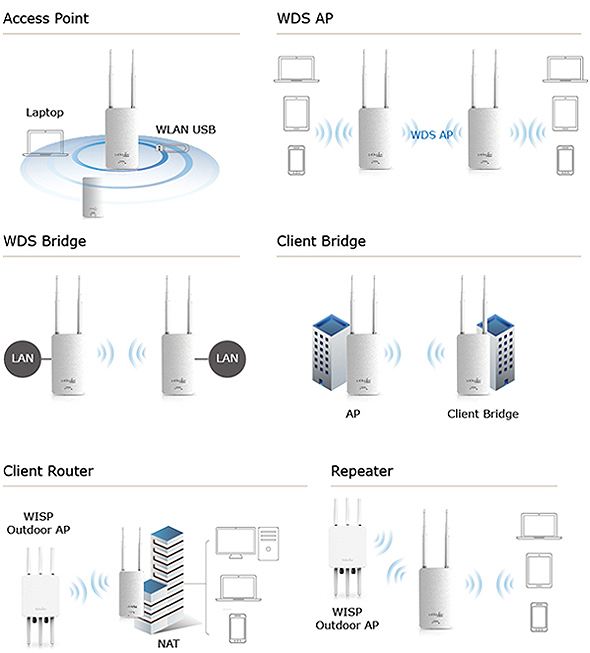
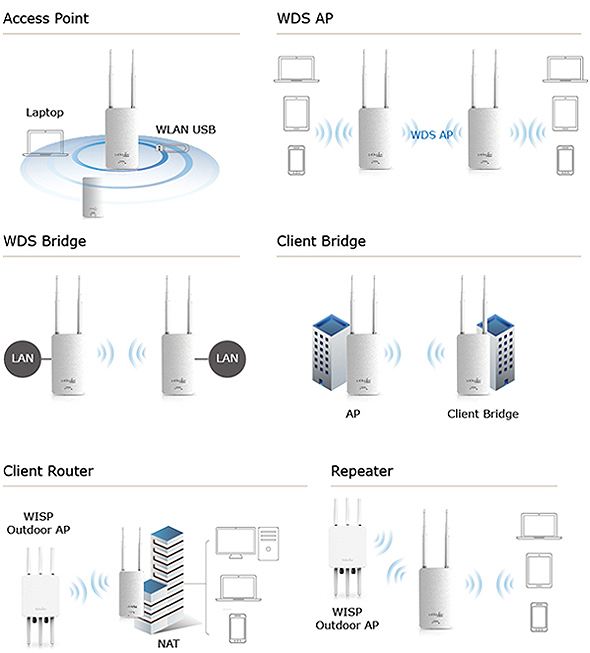
โหมด Client_Router การทำงานให้อุปกรณ์ไปบริดไร้สายอื่นที่ต้องการมา แล้วตัว ENS-202EXT แจก DHCP วงใหม่ที่ LAN หรือสร้าง Virtual Wireless ออกมาให้ อีกที โหมดนี้เหมาะกับพวก ทำ WISP เช่น ระบบไร้สายที่มีระบบ login เราก็ให้ตัวอุปกรณ์ทำโหมดนี้ แล้วลงมาผ่านแลน มีเครื่องคอน login เครื่องเดียวเท่านั้น ที่เหลือที่มาต่อก็ไม่ต้อง login เลย
1. ทำการต่อคอมพิวเตอร์ผ่านสายแลน เข้าช่อง LAN ของ ตัว POE ส่วนช่อง POE เข้าตัว ENS-202EXT
2. Static ip ของคอมให้อยู่วงเดียวกับ ENS-202EXT(192.168.1.1)
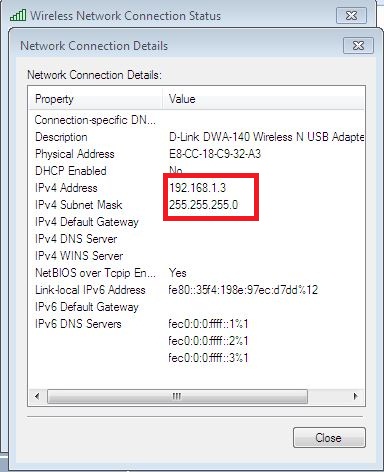
3. เปิดเวปบราวเซอร์ พิม่พ์ 192.168.1.1 จะเข้ามาหน้า login ตัวอุปกรณ์
User name:admin
PassWord::admin
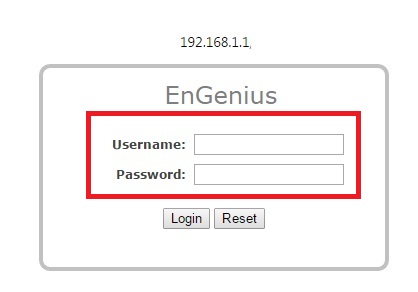
4. ตั้งโหมด Opearation Mode Client Router
SAVE/APPLY
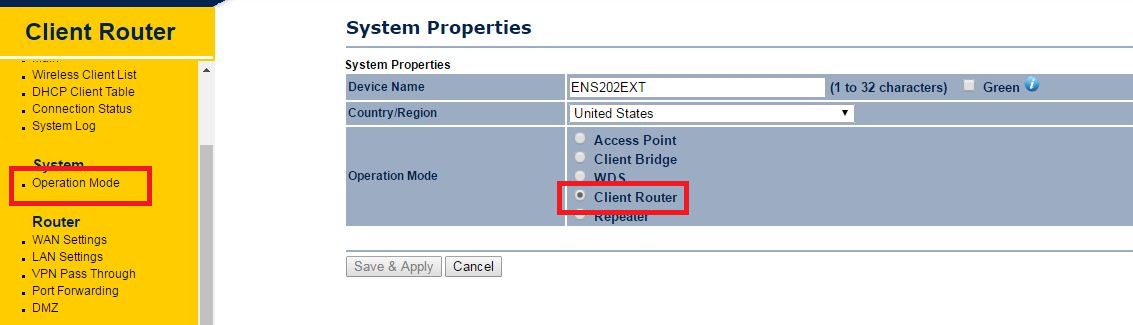
5. ตั้งค่าเครือขาย WAN SETTING (WAN นี้เป็นฝั่งของไร้สายที่เราไปเชื่อมต่อ)
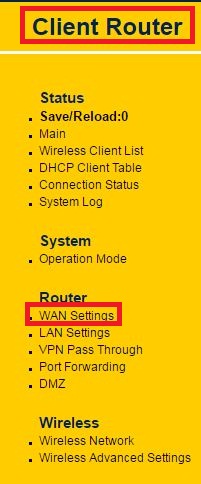
รับ DHCP เป็นการรับ IP จากRouter Wireless ต้นทางแบบอัตโนมัติเข้า หรือหากต้องการ Static ip ก็ทำได้
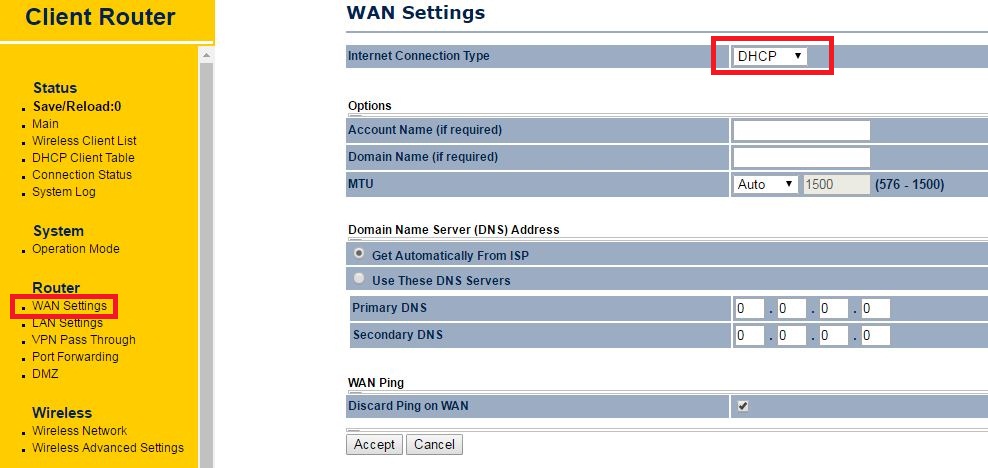
6. ตั้ง LAN SETTING เป็นการตั้งขา LAN ของฝั่งภายในที่ต่อออกมาจาก port lan โดยสามารถกำหนดวงใหม่ได้และการแจก DHCP ภายในได้ในส่วนนี้
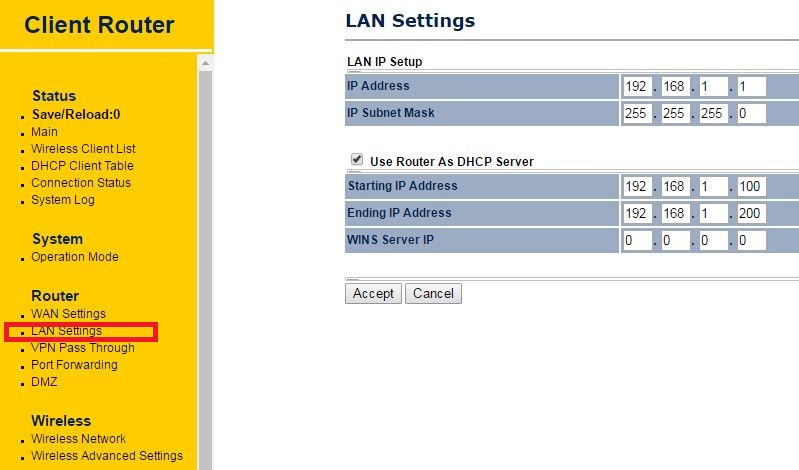
7. ค้นหาไร้สายที่ต้องการบริด เมนู Wireless Network - กด Site Survuy
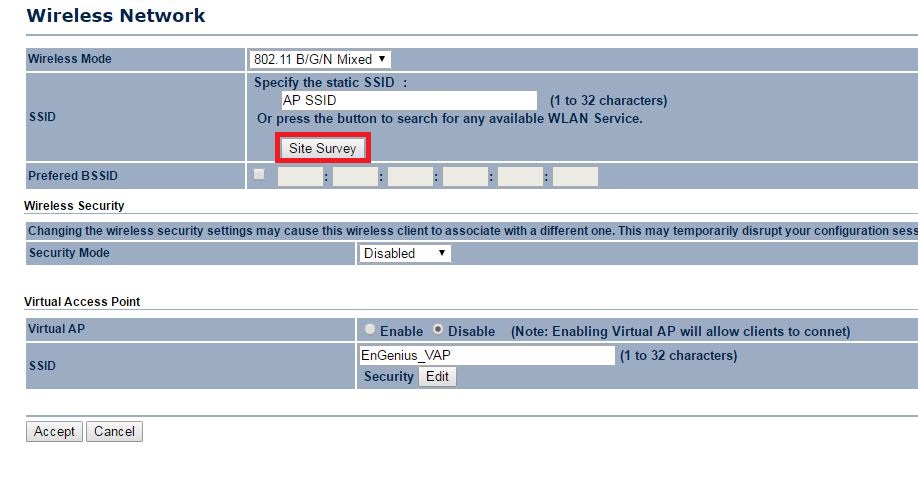
ทำการเลือก ไวเลสที่เราต้องการไปเชื่อมต่อได้เลย
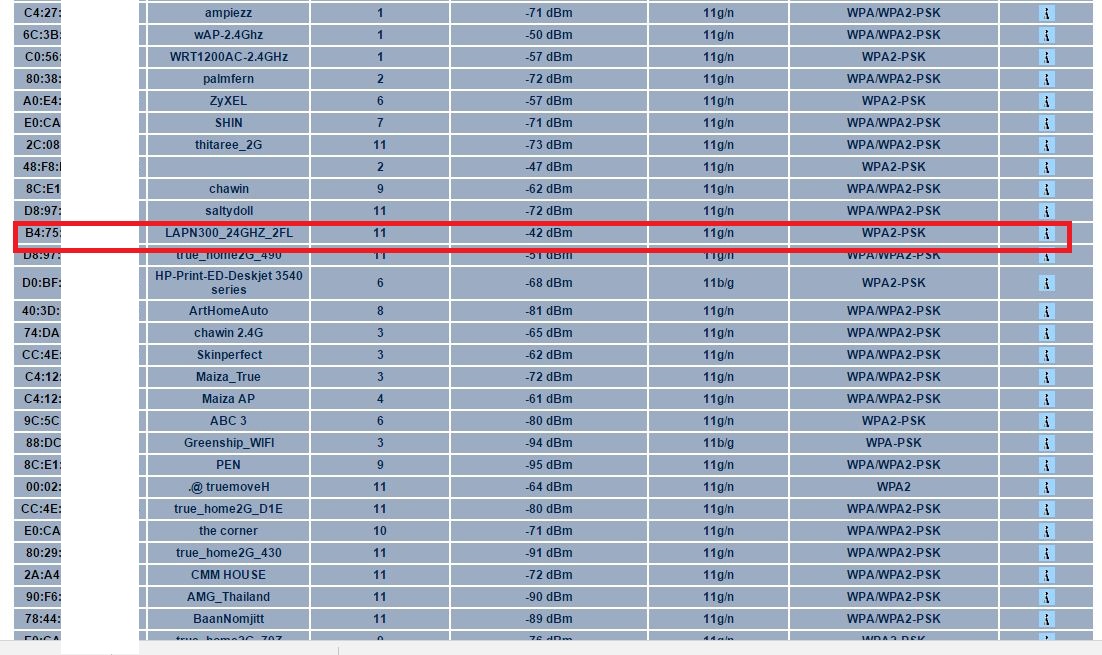
เมื่อได้แล้ว สักเกตดูว่าชื่อที่เราเลือกเชื่อมต่อจะมา หากกลัวมีชื่อ SSID ที่ปล่อยซ้ำกันให้กด เลือก Prefered ssid ติ้กถูกเพื่อ LOCK MAC ADDRESS
Wireless Security ตั้งรหัสไร้สายให้ตรงกับ ตัวที่เราไปเชื่อมต่อ
Virtual AP กรณีต้องการปล่อยไร้สายออกมาอีกชื่อก็สร้างใหม่ได้เลย ส่วนนี้จะเป็นส่วนเดียวกับ LAN local ฝั่งภายใน กด Edit
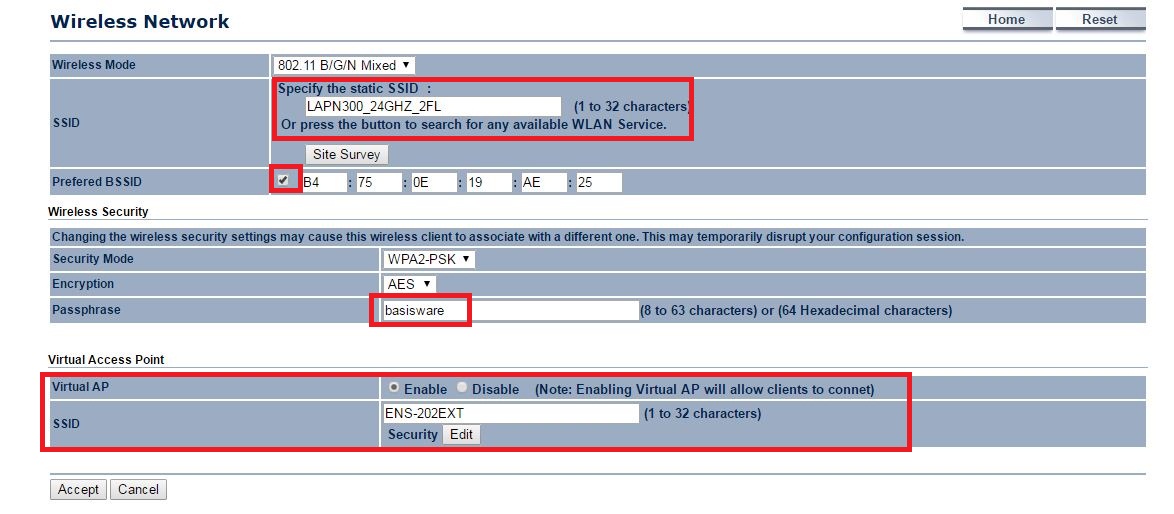
ตั้งรหัสของ Virtual
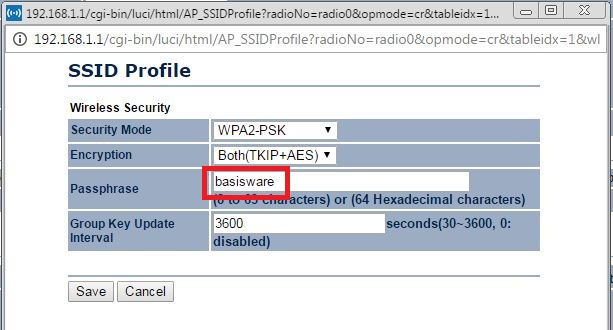
8. SAVE / RELOAD
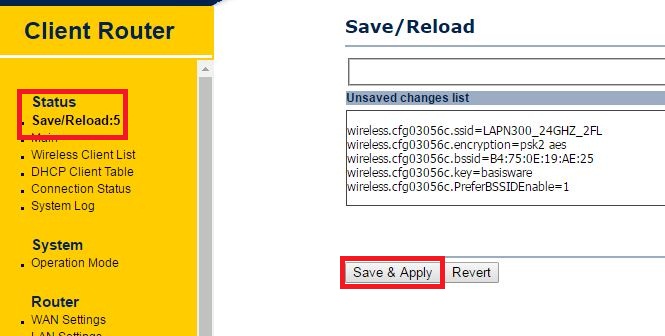
9. หลังจากนั้นตัวอุปกรณ์จะแจกวง DHCP ใหม่ให้เรา ตั้งรับ IP อัตโนมัติ ได้เลยครับ
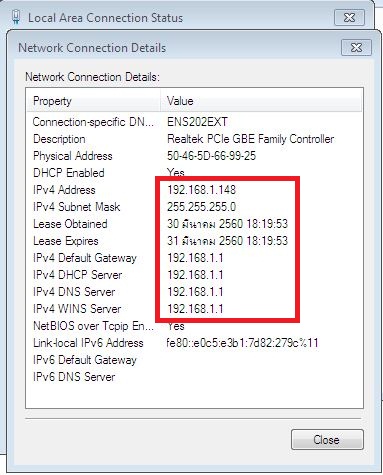
10. ถ้าอุปกรณ์เชื่อมตอกันได้ จะแสดงสถานะ Connection Status : UP หรือ มี IP ADDRESS มาให้กรณีเราตั้งรับ DHCP ที่ฝั้ง WAN เอาไว้
**หากไม่ได้ให้เช็คเรื่องของรหัสไร้สายครับว่าตรงไหม อาจจะลองตั้งตัวต้นทางแบบไม่มีรหัสดูก่อน
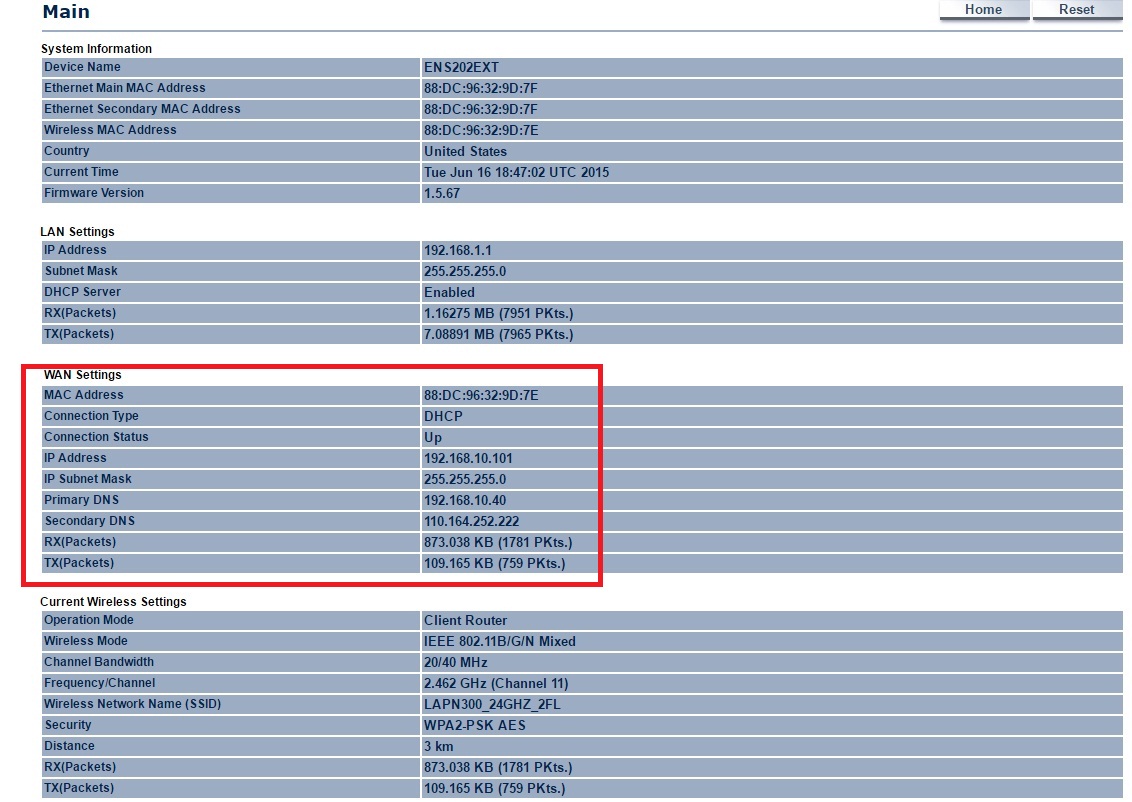
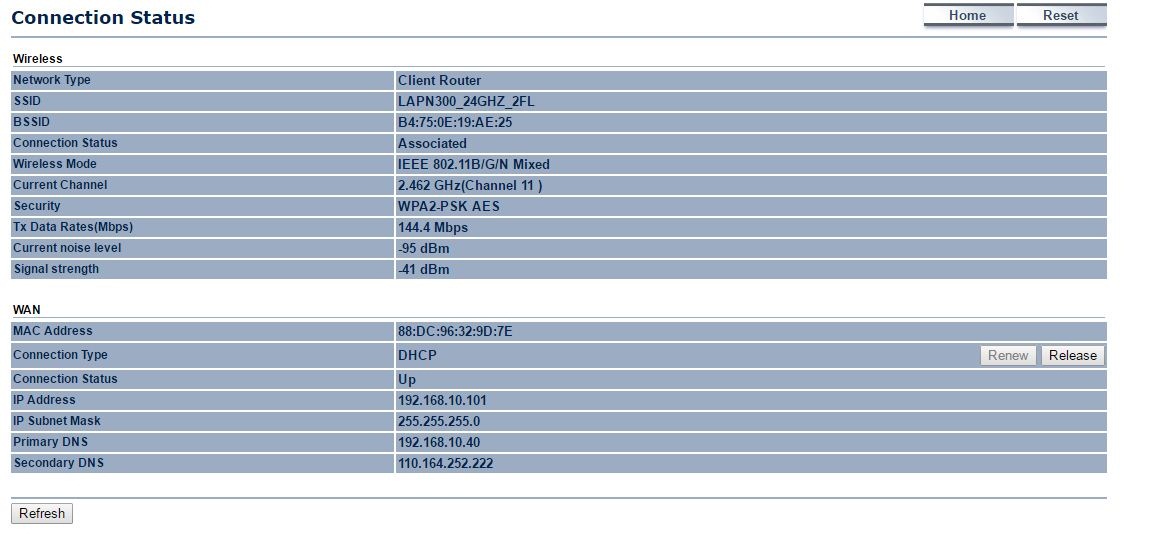
11. ทดสอบความเร็ว โดยการทดสอบต่อสายแลน เข้าตัว ENS-202EXT
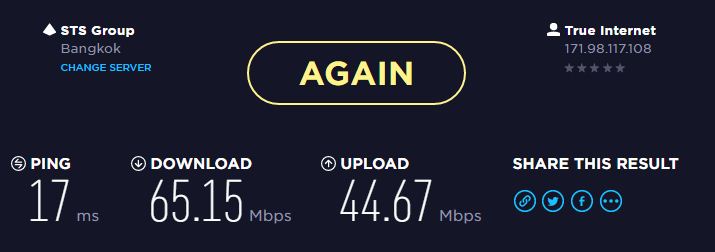
ข้อมูลสินค้าแบบมัลติมีเดีย (Multimedia)
จบบทความ
Back to XPERT ZONE